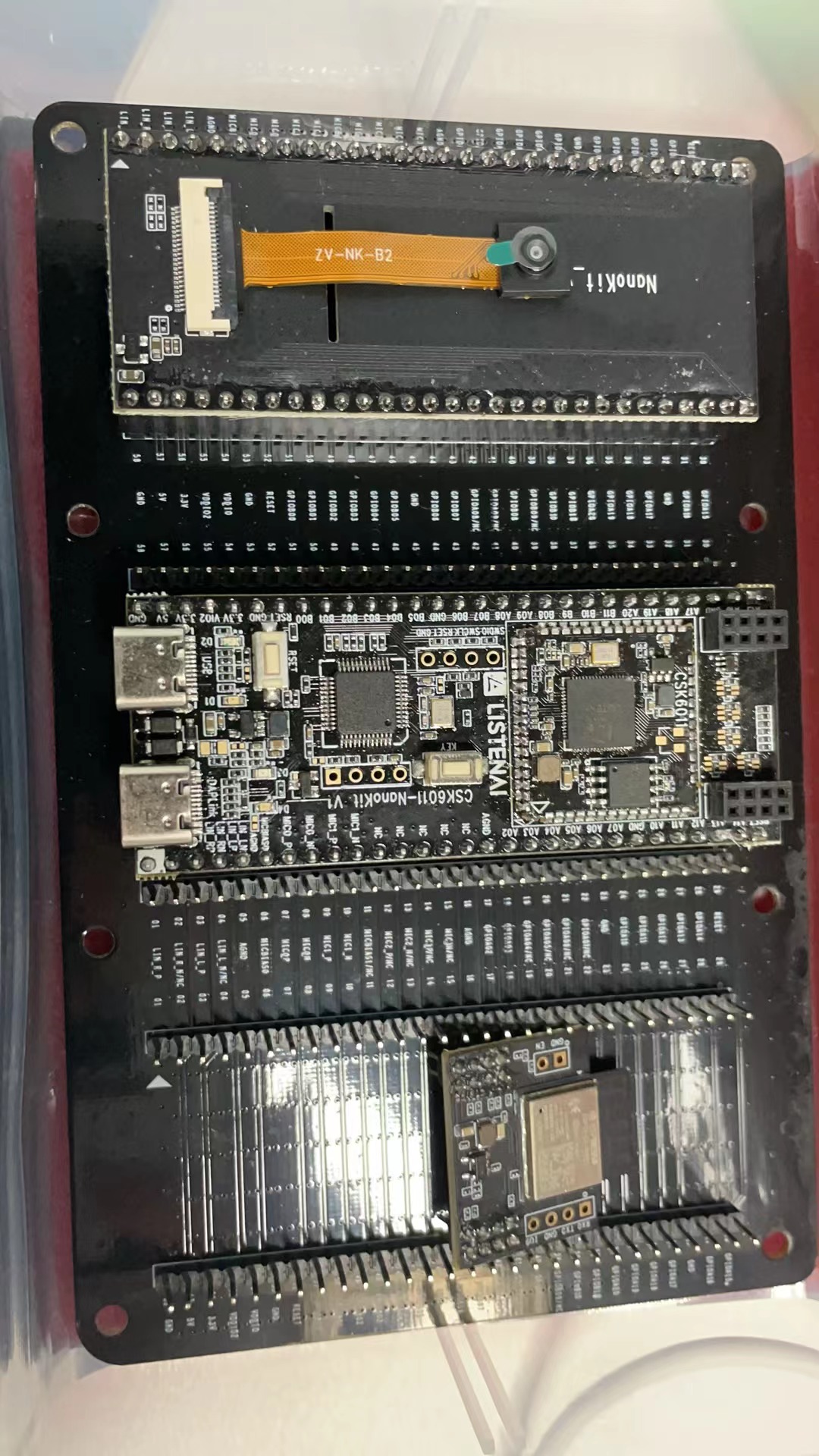前言
首先,很高兴极术社区联合聆思科技能给我这次难得试用机会,借助这次机会,体验到了CSK6这块MCU+DSP+NPU的Soc芯片,感受到了它的性能强大。
套件概览
在拿到套件后初步使用感受了一下,套件整体是由开发板主体、摄像头视觉模块、一个引脚扩展板以及一个网络通信模块组成。其中套件里配了一个亚克力板(刚开始不知道是什么哈哈哈),按照官方使用文档说明,是用于给摄像头模组做支撑的,这点还是非常贴心的。
开发环境搭建
第一步 安装依赖
首先,在电脑上安装必要的依赖
在电脑的CMD输入命令git --version 以检查git已安装成功 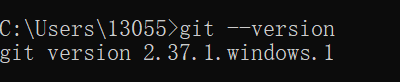
第二步 搭建开发环境
接着安装CSK一键安装包并运行,并根据安装引导进行安装。
安装过程还是挺方便的,下载完双击运行,跟着引导选择安装目录然后点击下一步,等待安装完就行了。 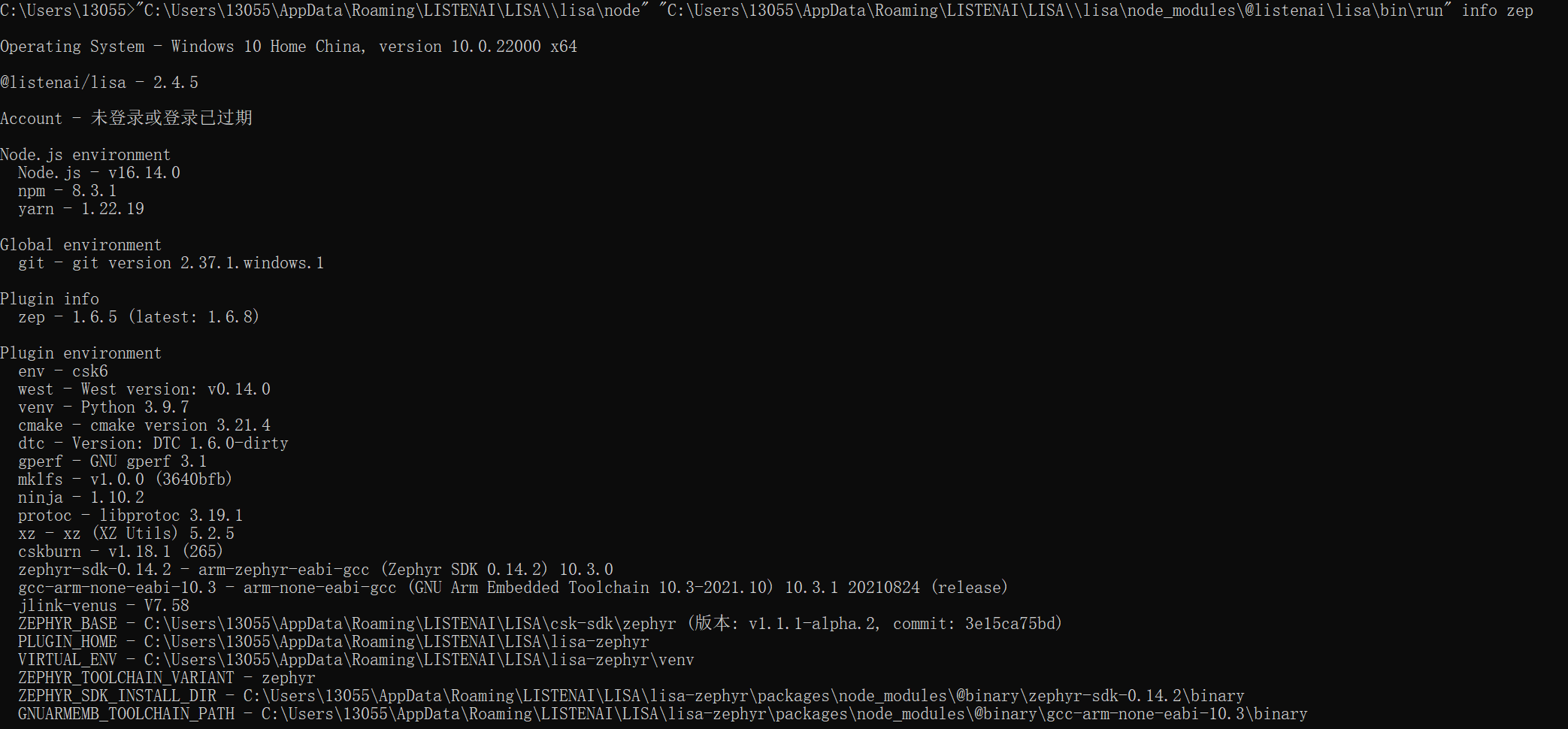
体验官方视觉AI工程
然后接可以进行编译了。
编译Hello world示例
1、先选择一个目录用于存放我们即将创建的项目,在这个目录下执行以下命令lisa zep create ,该命令会列出当前 CSK6 适配的项目 sample ,我们可选择任意一个作为我们的工程模板,创建在当前目录中。在命令行中进入刚创建的 hello\\\_world 项目目录,执行编译命令。 

2、烧录示例程序
使用 Type-C 数据线连接开发板的 DAPLINK USB
执行以下指令: lisa zep flash
烧录成功则会看到:
然后打开XCOM串口工具,则会看到编译成功。 
体验头肩识别以及手势识别
步骤一:拉取工程+初始化
在终端拉取Sample代码并初始化
lisa zep create --from-git https://cloud.listenai.com/zephyr/applications/app_algo_hsd_sample_for_csk6.git
步骤二:修改配置
打开PC端图像预览功能
打开 项目的根目录下找到 的 prj.conf文件,将 CONFIG_WEBUSB=n 改为CONFIG_WEBUSB=y .
步骤三:编译固件
lisa zep build -b csk6011a_nano

步骤五:烧录应用程序(使用串口)
lisa zep flash
lisa zep exec cskburn -s \\.\COMx -C 6 0x400000 .\resource\cp.bin -b 748800
lisa zep exec cskburn -s \\.\COMx -C 6 0x500000 .\resource\res.bin -b 748800

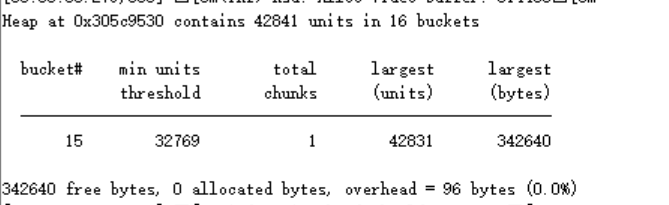
使用PC端预览工具查看图像
1、拉取 PC 工具项目 到本地
git clone https://cloud.listenai.com/zephyr/applications/csk_view_finder_spd.git
2、打开工具
使用 浏览器,打开项目 csk_view_finder_spd/src 目录下的 index.html 文件;
3、安装驱动
4、开始使用工具查看 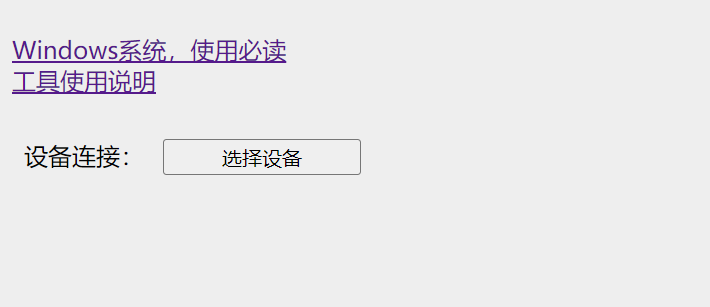
最后可以成功进行头肩检测和手势识别了! 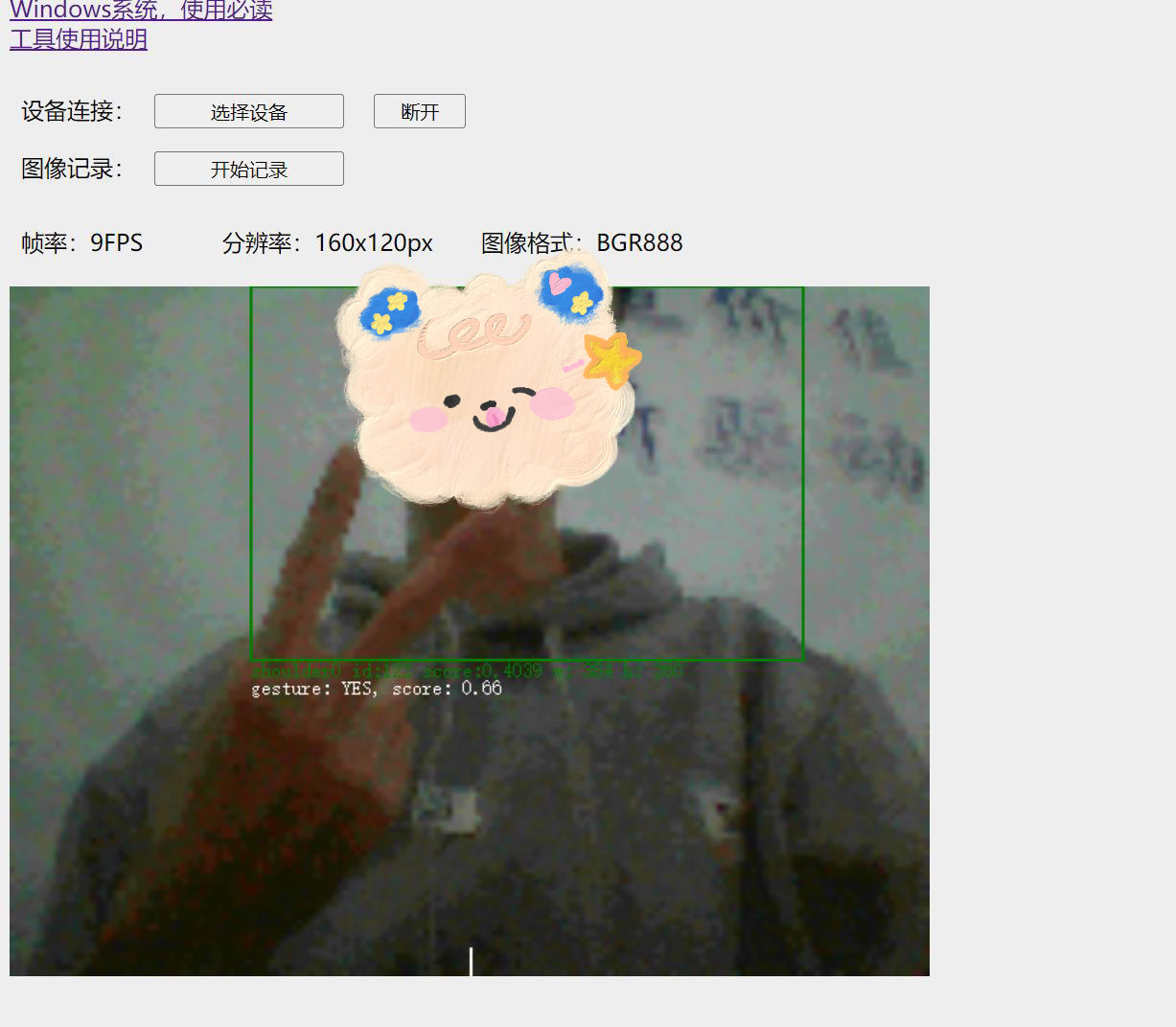
识别:YES(识别正确) 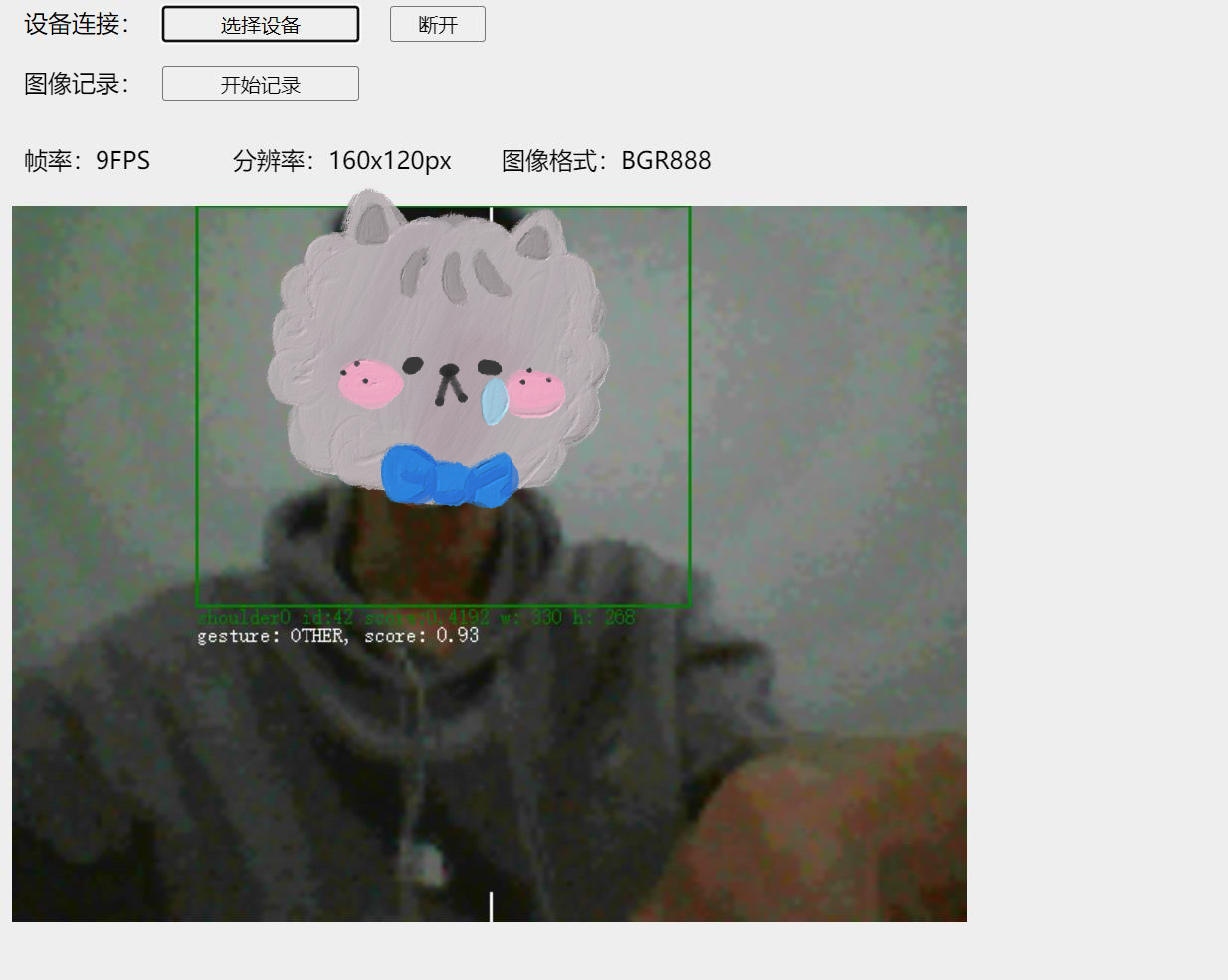
头肩识别+手势识别,画面里会实时框定所识别到的头肩位置,如果做出相应手势,在框的下面也会显示对应的手势识别结果和评分,总体效果还不错,但输出的预览图象目前看来还有点模糊,希望后续能加以优化。
总结
再次感谢技术社区和聆思科技给予的试用机会,通过这次的试用,让我对我所研究的嵌入式系统以及边缘计算有了更进一步的了解,同时也让我看到了CSK6视觉开发套件在人工智能、深度学习领域上使用的方便快捷,简单上手,我将继续不断探索这块板子的功能,希望能有所收获!